iPhone batteri dræner hurtigt pludselig efter iOS 14/13 opdatering? 10 løsninger her
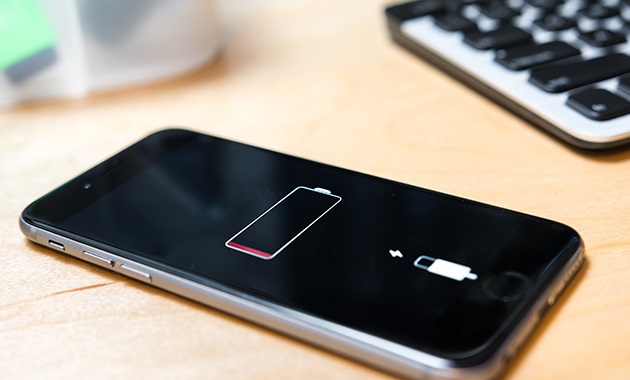
batterilevetid spiller en vigtig rolle, når du bruger en avanceret Smartphone som en iPhone. Når din iPhones batteri begynder at sætte dig i en uønsket situation ved pludselig at gå ned efter opdatering til iOS 14/13, er det naturligt at blive irriteret. Du vil sandsynligvis gå og oplade din enhed igen, eller du vil muligvis spørge alle dine venner om problemet, eller hvis de nogensinde har været i en sådan situation, men ender med ingen løsning overhovedet. Men du behøver ikke længere at være i en så ubehagelig situation, da vi er her med nogle nyttige tip og løsninger til dig.
så hvis dit iPhone-batteri pludselig begynder at dø hurtigt efter opdatering til iOS 14/13, kan du prøve disse rettelser og få dit problem løst. Desuden deler vi også nogle tip til, hvordan du kan løse de fleste iOS-problemer og spare batteri på iPhone. Lad os begynde uden yderligere forsinkelse.
hvorfor dræner dit iPhone-batteri så hurtigt pludselig?
- iOS-problemer & batteri sundhed: Når din iPhone-batteriprocent springer, når du tilslutter eller pludselig, den første mulighed er, at din iPhone-batterislid eller batterikapacitet er lav. Dette problem er mere sandsynligt, at det sker, når du opgraderer iOS-systemet, fordi det vil have højere krav til telefonens udstyr, herunder batteriet.
- placeringssporing: hvis placeringssporing er tændt hele tiden og for hver app, vil det kræve en stor indsats for at oprette forbindelse til GPS pr. Denne indsats betyder mere batteridrænning til din enhed.
- Dårligt netværkssignal: når du er i et område, hvor netværksdækningen er virkelig dårlig, bruger din enhed ekstra ressourcer til at oprette forbindelse til et netværk, hvilket resulterer i, at din telefon dør hurtigere end før. I denne situation er den bedste ting at gøre at tænde flytilstand, hvis du kan undskylde at bruge netværk, indtil du kommer til en bedre netværksmodtagelse.diagnostik og brugsdata: Apple og andre tredjepartsappudviklere har brug for data for at forbedre iPhone-oplevelsen. Det indsamler sådanne direkte fra iPhone-brugere i form af diagnostik og brugsdata. Men at tænde dette hele tiden vil være et afløb på dit batteri.
- automatiske overførsler: overførsler bruger data til at opdatere, og når mobildata eller trådløst internet er tændt, er det også et dræn på ressourcer. Mens automatiske opdateringer ikke er dårlige i sig selv, kan timingen af opdateringerne virke imod dig og gøre dit batteri lavt, når du mindst forventer det.
- du lukker ikke de apps, du ikke har brug for: Apps har brug for ressourcer for at blive lanceret og kørt. Ikke at lukke en App, når den ikke er i brug, bruger batteristrøm, der ellers kunne have været bevaret.
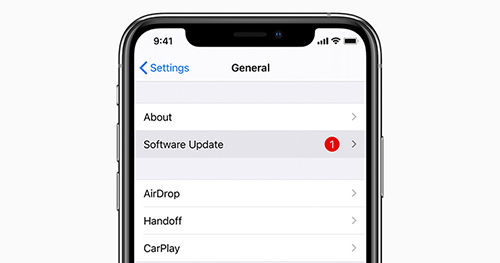
10 Løsninger til at løse iPhone-batteridrænning hurtigt pludselig efter iOS 14/13 opdatering
Løs iPhone-problemer uden datatab
efter opdatering til iOS 14/13 kunne iPhone have flere problemer med programmer end nogensinde på grund af iOS-fejl, såsom batteriet kunne dræne hurtigt pludselig, iPhone sidder fast på apple-logoet, apps går ned mere og osv. Hvis dette er tilfældet, er det iOS selv skylden. Normalt vil denne form for problem ikke let løses ved at genstarte telefonen. Og ved hjælp af iTunes til at gendanne vil forårsage tab af data.
i denne situation ville iMyFone (iOS 14/13 understøttet) være et godt valg til at løse problemet. Programmet tilbyder to forskellige metoder til at løse iOS-problemer. Det er pålideligt og kan reparere iOS-fejl eller endda nedgradere iOS 14 uden tab af data. Denne reparation værktøj understøtter vinduer og Mac-computere. Det er også det sikreste værktøj nogensinde sammenlignet med andre på markedet. Du kan nemt rette din iPhone i kun 3 trin.
prøv det gratis Prøv det gratis
Trin 1 – Kør iMyFone på din PC og tilslut din iPhone til PC ‘ en via Lynkabel. Vælg nu ‘standardtilstand’ fra hovedskærmen.

Trin 2 – klik derefter på knappen ‘Start’, og du bliver nødt til at følge instruktionerne på skærmen for at sætte din iPhone i DFU-tilstand.

Trin 3-klik derefter på knappen ‘Hent’, og programmet giver dig det passende firma ved at registrere enheden automatisk. Hvis iOS-versionerne før iOS 14/13 tilbydes, kan du nedgradere din iOS for at løse problemet. Du kan også klikke på” Vælg det ” for at vælge det firma, du hentede, før du starter fikseringsprocessen.

derefter skal du trykke på ‘Start at rette’ efter det, og dit problem vil blive løst om et par minutter.

2. Kontroller batteriets slid eller batterikapacitet
Her er hvad du skal gøre for det første, når din iPhone-batteriprocent springer, når du tilslutter eller pludselig. Vi foreslår, at du bruger værktøjer som CoconutBattery til Mac eller 3utools til vinduer, der kan hjælpe dig med at være opmærksom på dit batterisundhed når som helst. Du kan også overveje blot at gå til Apple Store for at vide om dit batterislid.
Bemærk også, at hvis din batterikapacitet er under 70%, skal du muligvis udskifte dit batteri for at få den bedste brug af din enhed. Når din enhed er på 80%, vil du opdage, at enheden er brugbar, men ikke holder opladning perfekt, og når det kommer til 70%, gør det enhedens brug endnu værre. Derfor vil udskiftning af batteriet, når batteriets slid er mindre end 70%, falde på plads.
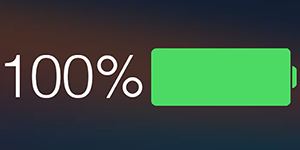
3. Kontroller de Apps, der bruger mest strøm & Afslut Apps kan ikke håndtere opdateringen
Når du observerer, at iPhone-batteriet tømmes hurtigt pludselig efter iOS 14/13-opdateringen, skal du undersøge alle apps og kontrollere, hvilke der spiser mest dejen. For at gøre dette skal du åbne ‘Indstillinger’ og trykke på ‘batteri’. Under indstillingen ‘batteriforbrug’ kunne du se apps, og tallene ved siden af hver app viser, hvor meget batteri der forbruges af appen. Skift til ‘sidste 24 timer’ for at se, hvor meget batteri der forbruges i løbet af den foregående dag. Når du finder de batteriforbrugende apps, skal du slette dem, eller du kan bare spørge appudvikleren om problemet.
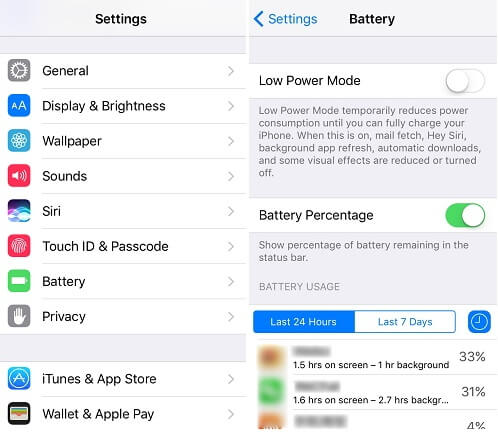
4. Opdater Apps på din iPhone
de apps, der ikke opdateres, står til tider betydeligt for pludselig iPhone-batterifald. Dette skyldes, at apps på en tilgængelig appopdatering muligvis forsøger at blive opdateret automatisk i baggrunden, og derfor kan dette resultere i dræning af batteriet. Derudover fungerer en forældet app forkert og fører til pludselig dræning af strøm. Derfor skal du bare åbne ‘ App Store ‘på din enhed og trykke på’ Opdater alle ‘ øverst for at opdatere dine apps.
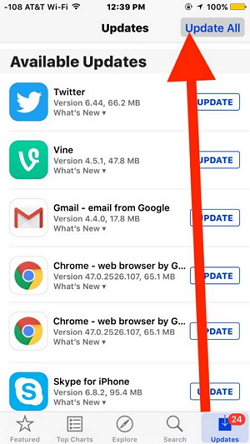
5. Luk alle Apps i baggrunden, når de ikke er i brug
Du har sandsynligvis ingen anelse om at lukke apps, når du bruger det. Til din information kører de apps, du bruger, i baggrunden, selv efter at du har forladt dem, og fordi de stadig kører i baggrunden, kan de være ansvarlige for en pludselig dræning af iPhone-batteriet. For at forbedre batteriets levetid anbefaler vi dig derfor at lukke disse apps, så batteriet ikke hurtigt falder længere.
tryk på knappen’ Hjem ‘ to gange, og lad appskifteren tænde. Du kan bemærke, hvor mange apps der åbnes, som du brugte for nylig. Stryg apps op en efter en, og luk dem.
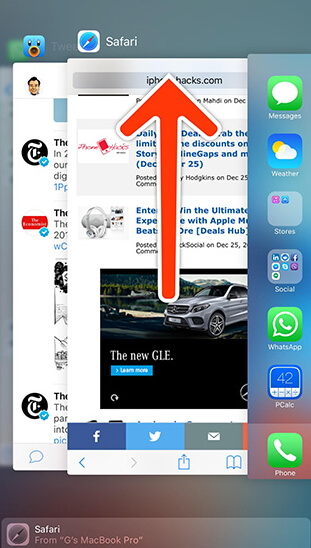
Luk tjenester og Apps i Kontroller
en anden funktion vil forbruge din batterilevetid, men du må aldrig være opmærksom på, er kontrollerne. De tjenester og apps i kontroller kan bruge en masse strøm. Følg nedenstående trin for at håndtere kontroller.
- 1. Stryg din startskærm til højre, og du vil se kontroller.
- 2. Rul på skærmen, og du vil se alle de tjenester og apps.
- 3. Tryk på knappen Rediger, og luk de tjenester eller apps, du ikke har brug for.
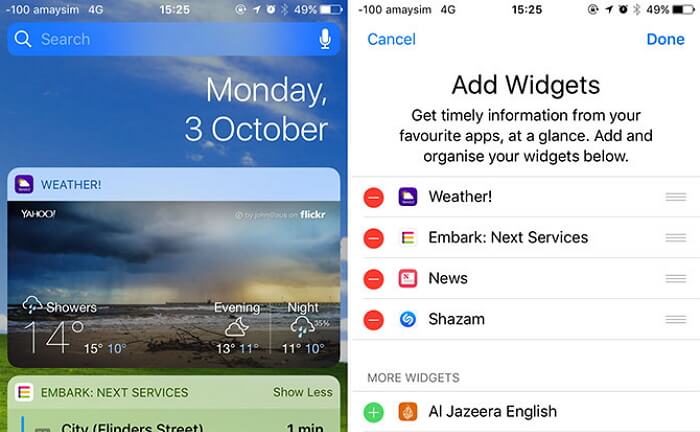
7. Begræns Background App Refresh
background refresh tillader enhver app til iPhone at multitasking hele tiden, uanset om du kører det eller ej. Men ja, denne funktion bruger strøm meget. Begrænsning af opdateringen har vist sig nyttigt at reparere iPhone-batteriafløb hurtigt.
- 1. Start Indstillinger app og gå til General > Baggrund App Refresh.
- 2. Sluk derefter funktionen.
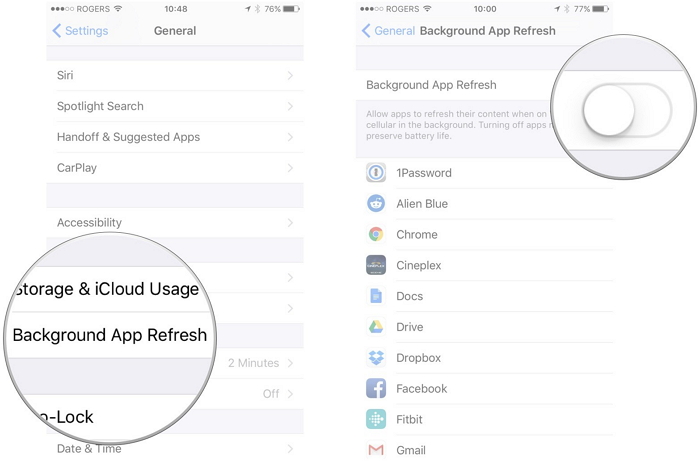
8. Begræns eller deaktiver placeringstjenester
Apps vil altid bruge din placering til at få flere oplysninger fra dig. Imidlertid, placering Service stjæler din batteristrøm, også. Hvis du vil undgå dette, skal du bare følge nedenstående trin.
- 1. Åbn Indstillinger på din enhed, og tryk på Privacy > placeringstjenester.
- 2. Du kan slå denne funktion fra. Eller vælg nogle apps, der kun kan bruge din placering, når du bruger dem.
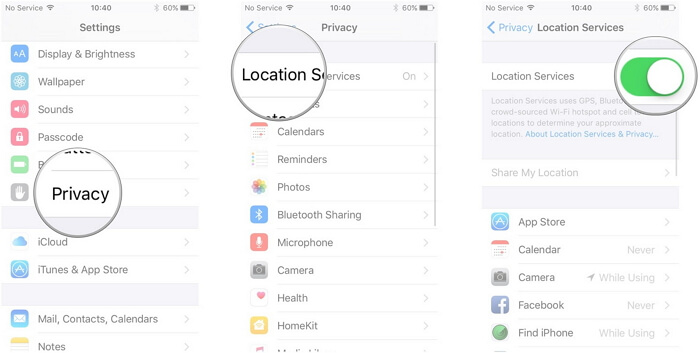
Udskift batteriet
Hvis intet nævnt ovenfor fungerer for dig, og dit batteri stadig tømmes hurtigt pludselig i iOS 14/13, vil vi gerne foreslå dig at udskifte batteriet. Det ville være en retfærdig beslutning for en sådan batteridrænningssag, og når ingen af ovenstående metoder fungerer for dig.

10. Kontakt Apple for problemer med isenkram
en anden mulighed er, at der er noget galt med dit isenkram – batteri. Og så bliver du nødt til at bede Apple om at hjælpe.
Du kan prøve følgende måder.
- 1. Hvis du har AppleCare eller AppleCare+, kan du bestille en Genius Bar-aftale.
- 2. Du kan også ringe til 1-800-MY-APPLE for at oprette en mail-in-reparation.
Sådan sparer du batteri på iPhone
efter at have lært de løsninger, du skal prøve, når iPhone-batteriet pludselig falder efter iOS 14/13-opdateringen, her er de tip, du skal vide, hvis du ønsker at spare batteri på iPhone.
- for det første bemærk at holde indstillingen ‘Background App Refresh’ deaktiveret. Du kan finde den i menuen Generelt fra Indstillinger. Funktionen, hvis den er aktiveret, kan føre til reduceret batterilevetid ved at holde enheden aktiv og køre ting i baggrunden.
- du skal tjekke programopdateringer igen og igen, da hver ny opdatering bringer rettelser med sig og derved muligvis forbedrer batteriets levetid.
- det næste tip siger og foreslår, at du slukker for placeringstjenesterne. Gå til Indstillinger > Privacy > placeringstjenester og deaktiver det ved at slå kontakten fra. Tryk på Sluk fra pop op for at bekræfte. At holde denne funktion konstant aktiveret bruger GPS, som helt sikkert vil påvirke batteriets levetid.